一.安装pip install pyautogui
或者
pip install -i https://pypi.tuna.tsinghua.edu.cn/simple pyautogui
二.全局设置s为秒数,不填默认0.1s 。表示所有pyautogui相关的指令运行后等待s秒在运行下一条 。相当于全局等待
pyautogui.PAUSE=s防止操作失控,默认就是True,通过FAILSAFE_POINTS来设置坐标,默认(0,0)

文章插图
也可手动更改
pyautogui.FAILSAFE = True# 防止操作失控,设置鼠标移动某点是抛异常pyautogui.FAILSAFE_POINTS = [(100, 0)]# 鼠标移动到(100,0)位置时抛出异常三.获取电脑分辨率x, y = pyautogui.size()print(x, y)四.鼠标事件1.pyautogui.click():单击点击事件pyautogui.click(x=None, y=None, clicks=1, interval=0.0, button=PRIMARY, duration=0.0, tween=linear)# x,y:为点击的位置坐标,以电脑左上角为原点# clicks:为点击次数,默认为1# interval:多次点击间的间隔(比如双击,第一次点击完后,等待设置的秒数在执行下一次点击)# button:设置左击还是右击,默认左击# duration:设置执行的时间# tween:鼠标移动到指定位置的规律button:设置鼠标点击项(left:左击 ,right:右击 ,middle:中击)
除了click()方法可以单击外,pyautogui还提供了专用于左/右/中击的方法 。
pyautogui.leftClick()# 左键单击pyautogui.rightClick()# 单击右键pyautogui.middleClick()# 中键单击leftClick()的用法等同于click(button='left')
rightClick()的用法等同于click(button='right')
middleClick()的用法等同于click(button='middle')
2.pyautogui.doubleClick():双击点击事件pyautogui.doubleClick()# 双击,默认左双击# x,y:为点击的位置坐标,以电脑左上角为原点# clicks:为点击次数,默认为1# interval:两次点击间的间隔(比如双击,第一次点击完后,等待设置的秒数在执行下一次点击)# button:设置左击还是右击,默认左击# duration:设置执行的时间# tween:鼠标移动到指定位置的规律3.pyautogui.tripleClick():三击点击事件pyautogui.tripleClick()# 单击三次,默认左击4.鼠标移动1)pyautogui.moveTo():以坐标为原点移动到指定的坐标上
pyautogui.moveTo(x=None, y=None, duration=0.0, tween=pyautogui.easeInOutElastic)# 鼠标移动到坐标位置,以电脑屏幕左上角为原地定位# x,y:为移动的位置坐标,以电脑左上角为原点# button:设置左击还是右击,默认左击# duration:设置执行的时间# tween:鼠标移动到指定位置的规律,默认匀速直线运行(linear)这个介绍下tween参数的值共有哪些 。
easeInQuad
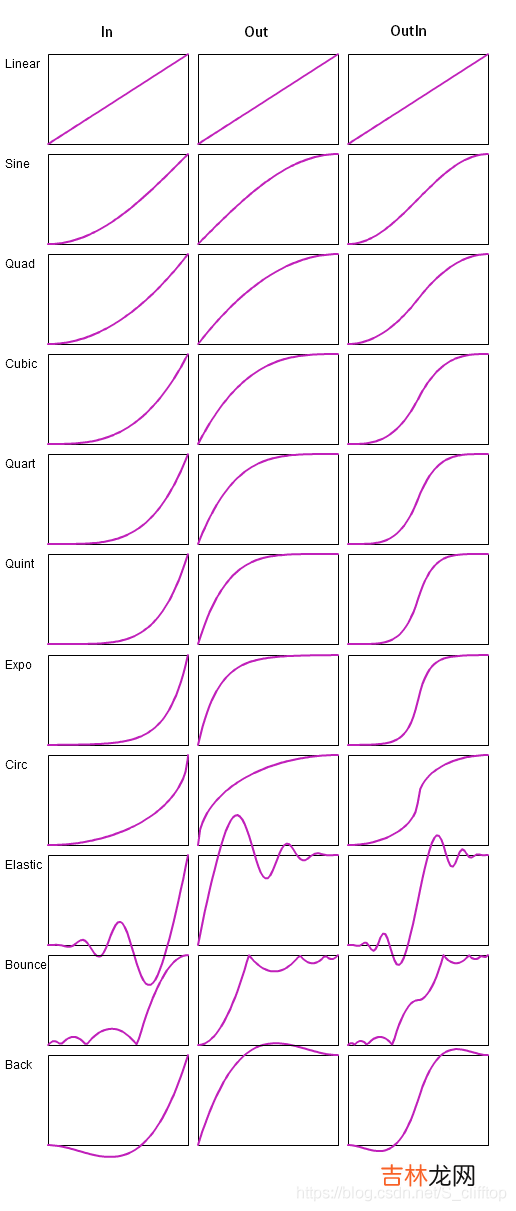
文章插图
easeOutQuad easeInOutQuad easeInCubic easeOutCubic easeInOutCubic easeInQuart easeOutQuart easeInOutQuart easeInQuint easeOutQuint easeInOutQuint easeInSine easeOutSine easeInOutSine easeInExpo easeOutExpo easeInOutExpo easeInCirc easeOutCirc easeInOutCirc easeInElastic easeOutElastic easeInOutElastic easeInBack easeOutBack easeInOutBack easeInBounce easeOutBounce easeInOutBounce 左边为属性,右侧为运行的方式(速度+轨迹),图片来源于’https://blog.csdn.net/S_clifftop?type=blog‘如有侵权,请告知删除 。
pyautogui.position():可获取当前鼠标坐标
x, y = pyautogui.position()# 获取鼠标当前位置print(x,y)2)pyautogui.move():以鼠标当前位置移动x,y个像素
pyautogui.move(x=None, y=None, duration=0.0, tween=pyautogui.easeInQuad)# 在当前位置移动,以当前位置为坐标该方法与moveTo()的区别在于开始移动的位置不一样,x,y参数是以当前位置相对移动的像素,可正值可负值 。
经验总结扩展阅读
- 2022-11-4 VideoPipe可视化视频结构化框架新增功能详解
- Istio Ambient Mesh七层服务治理图文详解
- 详解AQS中的condition源码原理
- FHQ Treap 详解
- springboot项目整合-注册功能模块开发
- 一 UBOOT编译--- make xxx_deconfig过程详解
- 图文超详解 G1 垃圾收集器深入剖析
- 优雅的写好Vue项目代码 — 路由拆分、Vuex模块拆分、element按需加载
- 一 Abp.Zero 手机号免密登录验证与号码绑定功能的实现:验证码模块
- 小米电视4a和4c哪个好 两者区别详解

















